구글에서만 사용할 수 있는 전용함수가 몇 가지 있습니다.
오늘은 번역기를 거치지 않고 시트내에서, 셀에서 직접 번역을 할 수 있는 구글 전용함수를 소개합니다.
GoogleTranslate함수
텍스트를 한 언어에서 다른 언어로 번역합니다.
| ※ 구문 | |
| =googletranslate(①텍스트, [②출발어], [③도착어]) |
①텍스트 : 번역할 텍스트, 혹은 셀 주소 |
| ②출발어 : 언어 직접 지정 혹은 자동감지 (기본값 - 자동) | |
| ③도착어 : 언어 직접 지정 (기본값 - 시스템언어) | |
구문을 보면 첫번째 인수만 필수인수이며, 나머지는 선택사항입니다.
엑셀과 동일하게 선택인수의 경우 대괄호 [ ]로 표시되어 있습니다.
2번, 3번 인수를 기입하지 않을 경우, 텍스트를 자동감지하여 시스템언어로 번역해 줍니다.
우리의 PC는 대부분 한국어로 되어있으니 한국어로 출력이 되겠네요.
| ※ 사용 예시 |
| GOOGLETRANSLATE("Hello World","en","es") GOOGLETRANSLATE(A2,B2,C2) GOOGLETRANSLATE(A2) |
모든 인수는 직접 기입할 수도 있고 셀을 지정할 수도 있습니다.

| 수식 | 해석 |
| =googletranslate(A2,"auto","en") | A2의 텍스트를 자동으로 감지(auto)해서 영어(en)로 바꿈 |
결과물 : 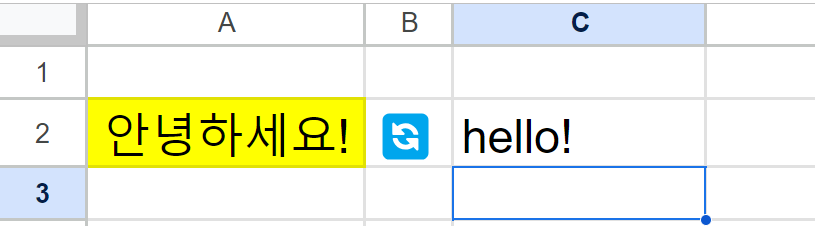 |
|
이번에는 선택인수를 쓰지 않았을 때 어떤 결과가 나오는지 확인해 보겠습니다.
| 수식입력 | 결과물 |
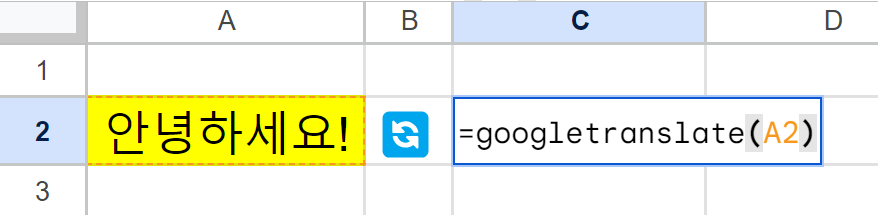 |
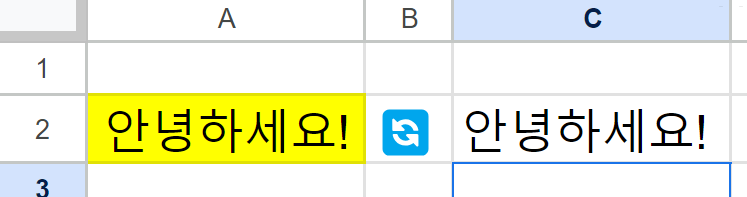 |
한국어를 자동감지해서 시스템언어인 한국어로 그대로 출력이 되었습니다.
여기서 3번째 인수인 도착어를 어떻게 두음절로 표기하는지가 궁금한데
간단하게 한국어는 "ko", 영어는 "en", 일본어는 "ja"입니다.
하지만 이걸 다 외울 수는 없고 어떤 외국어인지 알아보기 힘든 경우도 많습니다.
그런 경우에 사용하는 함수가 있습니다.
DetectLanguage함수
텍스트에 사용된 언어를 확인합니다.
| ※ 구문 |
|
| =Detectlanguage(텍스트 또는 범위) |
|
| 수식입력 | 결과물 |
 |
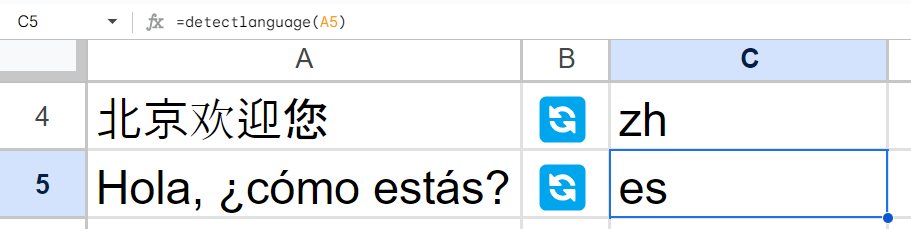 |
이 함수를 이용해서 언어를 감지한 후 해당 언어의 2음절 코드를 수집한 후에 googletranslate함수를 이용하면 더욱 빠르고 간편하게 사용할 수 있습니다.

728x90
'엑셀 > 구글스프레드시트' 카테고리의 다른 글
| [스프레드시트] GoogleFinance함수로 환율 조회하기 (0) | 2024.02.23 |
|---|